Apples neuestes Betriebssystem, MacOS Ventura, erscheint diesen Herbst. Es bringt Verbesserungen beim Multitasking mit sich Bühnenmanagersowie neue Möglichkeiten, Ihr iPhone näher an Ihren Mac zu bringen. Abgesehen davon fragen Sie sich vielleicht, wie (und wann) Sie MacOS Ventura herunterladen können.
Inhalt
- Eine Warnung
- Installation über das Apple Developer Program
- Installation über das Apple Beta-Softwareprogramm im Juli
Empfohlene Videos
Mäßig
30 Minuten
Kompatibler Mac
Internetverbindung
Entwicklerkonto
Time Machine-Backup für Ihren Mac
Safari-Webbrowser
Zum Zeitpunkt des Schreibens im Juni befindet sich MacOS Ventura lediglich in der Entwickler-Betaphase. Das bedeutet, dass Sie die Gebühr von 100 $ bezahlen und sich anmelden müssen Apple Developer-Programm um Ihren Mac zu registrieren, um das neue Betriebssystem zu erhalten. Im Juli wird MacOS Ventura jedoch für kostenlose Betatests der Öffentlichkeit zugänglich gemacht Apple Beta-Softwareprogramm. In diesem praktischen Leitfaden werden alle diese Methoden zum Herunterladen von MacOS Ventura beschrieben.

Eine Warnung
Bevor wir auf die Einzelheiten eingehen, möchten wir Sie warnen. MacOS Ventura befindet sich noch in der Entwickler-Beta. Es funktioniert auch nur mit ausgewählten Mac-Modellen, die wir hier auflisten.
Wenn Sie sich zu diesem frühen Zeitpunkt für die Installation entscheiden, treten viele Fehler auf, die sich auf die Leistung Ihres Mac auswirken. Das müssen Sie auch Sichern Sie Ihren Mac über Time Machine bevor Sie es installieren. Darüber hinaus empfehlen wir Ihnen, ein bootfähiges USB-Installationsprogramm für die mit Ihrem Mac gelieferte MacOS-Version herunterzuladen und anschließend zu erstellen.
Auf diese Weise können Sie bei Problemen Ihre ursprüngliche MacOS-Version wiederherstellen, wenn die integrierte Internet-Wiederherstellungsfunktion von Apple das mit Ihrem Mac gelieferte Betriebssystem nicht neu installieren kann. Gehen Sie also auf eigenes Risiko vor, da Digital Trends nicht für Schäden an Ihrem Mac haftbar gemacht werden kann.
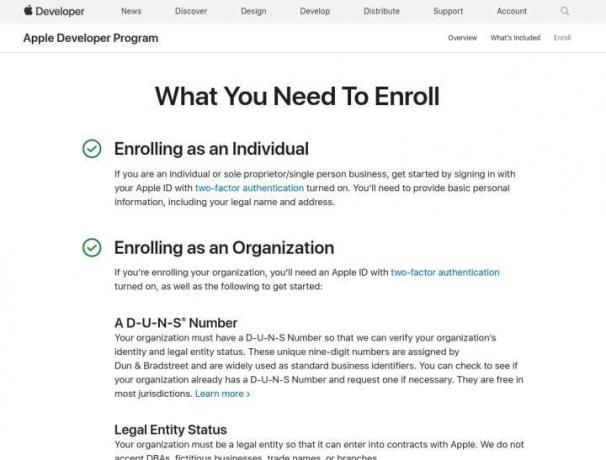
Installation über das Apple Developer Program
Um mit der Installation von MacOS Ventura zu beginnen, müssen Sie sich über Safari auf Ihrem Mac beim Apple Developer Program anmelden. Wenn Sie es noch nicht getan haben, besuchen Sie uns Apples Website für Einzelheiten zum Programm und folgen Sie dann unseren Schritten unten.
Schritt 1:Sichern Sie Ihren Mac. Klicken Sie dann auf der Website des Apple Developer Program auf Einschreiben Schaltfläche oben rechts. Lesen Sie die Bedingungen und stimmen Sie zu. Sie können dann auf klicken Beginnen Sie mit Ihrer Anmeldung Knopf unten.
Schritt 2: Melden Sie sich mit Ihrer Apple-ID und Ihrem Passwort an. Wenn Sie die Zwei-Faktor-Authentifizierung eingerichtet haben, geben Sie den an Ihre Apple-Geräte gesendeten Code in Ihren Webbrowser ein. Sobald Sie es eingegeben haben, können Sie auf klicken Vertrauen drücken, um eine erneute Codeeingabe zu vermeiden.
Verwandt
- Dieses versteckte Menü hat die Art und Weise, wie ich meinen Mac verwende, für immer verändert
- Das MacBook Air ist nach dem Prime Day 2023 immer noch zum niedrigsten Preis aller Zeiten erhältlich
- Dieses fantastische MacBook Air-Angebot endet um Mitternacht
Schritt 3: Erwerben Sie eine Mitgliedschaft für 100 $. Sie können die automatische Verlängerung deaktivieren, damit Ihnen im nächsten Jahr keine erneuten Gebühren berechnet werden.
Schritt 4: Nachdem Sie sich angemeldet und eine Lizenz erworben haben, sollte eine neue Seitenleiste zur Ansicht verfügbar sein. Artikel wie Mitgliedschaft, Zertifikats-IDs, Und Dokumentation sollte auftauchen. Unter Zusätzliche Ressourcen, Suche Downloads.
Schritt 5: Sie werden zu einer Webseite weitergeleitet, die alle für Sie verfügbaren Downloads auflistet. Drücke den Profil installieren Schaltfläche neben MacOS 13 Beta.
Schritt 6: Dadurch wird die .pkg-Datei heruntergeladen. Achten Sie darauf, den Speicherort zu notieren.
Schritt 7: Nachdem die .pkg-Datei heruntergeladen wurde, doppelklicken Sie darauf, um sie zu starten, und befolgen Sie die Anweisungen auf dem Bildschirm.
Schritt 8: Sobald das Dienstprogramm „MacOS Developer Beta Access installieren“ geschlossen wird, gehen Sie zum Apple-Menü und wählen Sie „ Systemeinstellungen, gefolgt von Software-Aktualisierung.
Von dort aus werden Sie das sehen MacOS 13 Beta ist aufgelistet. Drücke den Jetzt upgraden drücken und warten. Der Download kann je nach Internetverbindung bis zu einer Stunde dauern.
Schritt 9: Wenn der Download abgeschlossen ist, wird die Installieren Sie MacOS 13 Beta Die App sollte auf Ihrem System geöffnet werden. Wenn dies nicht der Fall ist, suchen Sie in Ihren Anwendungen danach oder aktualisieren Sie die Datei und gehen Sie zurück zu den Systemeinstellungen, um erneut nach dem Download zu suchen. Folgen Sie den Anweisungen auf Ihrem Bildschirm und wählen Sie das Laufwerk aus, auf dem Sie MacOS Ventura installieren möchten. Ihr Mac wird einige Male neu gestartet, und schließlich ist das Betriebssystem betriebsbereit.
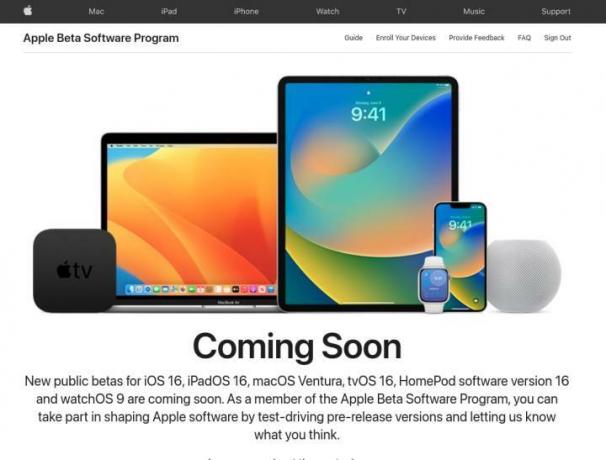
Installation über das Apple Beta-Softwareprogramm im Juli
Während MacOS Ventura noch nicht zum kostenlosen Testen an die Öffentlichkeit gelangt ist, hat Apple angekündigt, dass dies im Juli geschehen wird. Wenn dies der Fall ist, können Sie es über das testen Apple Beta-Softwareprogramm. Hier ist wie.
Schritt 1:Sichern Sie Ihren Mac. Melden Sie sich dann bei an Website des Apple Beta-Softwareprogramms Verwenden Sie Ihre Apple-ID in Safari auf Ihrem Mac. Möglicherweise werden Sie aufgefordert, einen Code für die Zwei-Faktor-Authentifizierung einzugeben, sofern diese eingerichtet ist. Geben Sie den Code ein, um fortzufahren.
Schritt 2: Sobald Sie angemeldet sind, müssen Sie Ihren Mac mit dem MacOS Public Beta Access Utility registrieren. Scrollen Sie auf der Anmeldeseite nach unten und klicken Sie auf das blaue Symbol Herunterladen Schaltfläche in Schritt zwei auf der Seite.
Schritt 3: Installieren Sie dieses Dienstprogramm und befolgen Sie die Anweisungen auf Ihrem Bildschirm.
Schritt 4: Sobald das Dienstprogramm installiert ist, können Sie zum Apple-Menü gehen und auswählen Systemeinstellungen, gefolgt von Software-Aktualisierung.
Schritt 5: Die öffentliche Betaversion von MacOS wird aufgelistet. Drücke den Jetzt upgraden Taste. Erlauben Sie den Download. Schließlich erhalten Sie ein Popup-Fenster mit einem Installationsprogramm. Folgen Sie den Anweisungen und wählen Sie das Laufwerk für die Installation aus. Ihr Mac wird neu gestartet und Sie haben Ventura!
Wir gehen zwar nicht auf die Einzelheiten ein, es gibt jedoch Möglichkeiten, die frühe Entwickler-Beta für MacOS Ventura kostenlos zu erhalten. Auch hier können Sie sich auf eigene Gefahr mit diesen Methoden befassen. Dazu müssen Sie dieselben Profile herunterladen, die wir oben erwähnt haben, und dieselben Schritte ausführen, jedoch auf die Gebühr von 100 US-Dollar verzichten.
Davon raten wir jedoch dringend ab, da die Entwickler-Beta äußerst instabil ist und das Herunterladen von Profilen von Websites, die nicht von Apple genehmigt wurden, höchst unsicher und möglicherweise illegal ist. Warten Sie am besten, bis Apple die Fehler behoben und über das Apple Beta-Softwareprogramm heruntergeladen hat.
Empfehlungen der Redaktion
- Beste Apple-Angebote: MacBooks, AirPods, iPads, iMacs, AirTags und mehr
- Die besten MacBook-Angebote für den Schulanfang: Sparen Sie beim MacBook Air und Pro
- Öffentliche Beta-Rezension von macOS Sonoma: mehr als nur Bildschirmschoner
- So kombinieren Sie PDF-Dateien unter Windows, macOS oder im Internet
- Sie können zum Prime Day ein MacBook Air für 299 US-Dollar kaufen – aber sollten Sie das auch tun?
Werten Sie Ihren Lebensstil aufDigital Trends hilft Lesern mit den neuesten Nachrichten, unterhaltsamen Produktrezensionen, aufschlussreichen Leitartikeln und einzigartigen Einblicken, den Überblick über die schnelllebige Welt der Technik zu behalten.


